Spis treści
- 1. Obnovte ztracená herní data pomocí softwaru pro obnovu dat
- 2. Obnovte smazaná herní data Steam z koše
- 3. Obnovte ztracená herní data z herní knihovny
- 4. Obnovte ztracená herní data ze záloh
- 5. Obnovte ztracená herní data z PC pomocí historie souborů
- 6. Obnovte ztracená herní data z počítače pomocí nástroje Obnovení systému
Ať už jste opravdový hráč nebo jen někdo, kdo si občas rád zahraje na svém PC, notebooku, PS4 nebo Steamu, všichni si vážíme našich uložených her a dat profilu. Není nic horšího, než ztratit svůj pokrok poté, co jste vložili hodiny a hodiny tvrdé práce do dokončení úrovní nebo hodnocení. Nebojte se, pokud jste někdy zažili ztrátu uloženého souboru v důsledku selhání disku, náhodného smazání souborů nebo neočekávané závady. Existují způsoby, jak získat zpět své těžce vydělané herní úspěchy!
V tomto příspěvku na blogu probereme 6 nejlepších metod, jak obnovit ztracená herní data , abyste mohli co nejdříve obnovit své herní aktivity. Čtěte dále a zjistěte, jak snadné to může být!
Jaké jsou příčiny ztráty herních dat
Ztráta herních dat na Steamu, PS4 nebo PC může hráčům značně bránit, protože uložená data se mohou bez varování ztratit. Existuje však několik příčin ztráty herních dat.
Zhroucení aplikace: Jednou z běžných příčin je selhání aplikace nebo systému z důvodu nekompatibility ovladačů nebo zastaralých souborů.
Selhání hardwaru: Neočekávané selhání napájení a pevného disku může také vést ke ztrátám uložených her a dalších dat.
Malwarové útoky: Malwarové útoky mohou snížit úroveň nastavení počítače, což může mít za následek poškození souborů.
Náhodné smazání: Uživatelé mohou způsobit ztrátu herních dat, když nechtěně vymažou důležité herní soubory při odinstalaci aplikací nebo manipulaci s položkami registru.
Neúplná instalace: Neúplná instalace patche nebo DLC pro hru může způsobit velké chyby, které smažou uložené informace nezbytné pro další hraní.
Je nezbytné přijmout preventivní opatření, jako je pravidelné zálohování uložených dat a spouštění antivirového softwaru k ochraně před těmito příčinami ztráty herních dat na Steamu a PC.
6 nejlepších způsobů, jak obnovit smazaná/ztracená herní data ze Steamu/PC
Tyto příčiny jsou jen špičkou ledovce. V každém případě všichni máme metody, které dokážou efektivně vyřešit každý problém. Chcete -li obnovit ztracená herní data z jakéhokoli zařízení, postupujte podle níže uvedených metod.
Metoda 1. Obnovte ztracená herní data pomocí softwaru pro obnovu dat (doporučeno)
Software pro obnovu dat je nejúčinnějším způsobem, jak obnovit ztracená herní data. EaseUS Data Recovery Wizard je výkonný program určený k obnově havarovaných, poškozených nebo ztracených her. Poskytuje uživatelům snadné a komplexní řešení pro obnovu dat ztracených v důsledku neočekávaných chyb, selhání systému a dalších.
- EaseUS Data Recovery Wizard slibuje vynikající výsledky, protože podporuje více formátů souborů a flexibilní možnosti skenování.
- Uživatelé mohou využívat pohodlné funkce, jako je režim obnovení hlubokého skenování, který umožňuje programu důkladně vyhledat jakékoli ztracené nebo skryté soubory a možnost náhledu obrázků před obnovením souborů.
- Tento software také implementuje pokročilé algoritmy pro zajištění rychlé analýzy a rychlosti obnovy, což uživatelům umožňuje obnovit smazané soubory v žádném okamžiku.
Stáhněte si tento nástroj a rychle a bezpečně obnovte ztracená herní data.
Krok 1. Vyberte přesné umístění souboru a poté pokračujte kliknutím na tlačítko „Vyhledat ztracená data“.

Krok 2. Po dokončení procesu vyhledejte smazané nebo ztracené soubory v levém panelu pomocí funkce "Cesta" nebo "Typ". Nebo můžete použít funkci "Filtr" a najít smazané soubory.

Krok 3. Klikněte na tlačítko „Obnovit“ a uložte obnovené soubory – v ideálním případě by se měly lišit od původního. Můžete si vybrat cloudové úložiště, jako je OneDrive, Disk Google atd., a kliknutím na tlačítko „Uložit“ uložte obnovené soubory.

Metoda 2. Obnovte smazaná herní data Steam z koše
Obnova smazaných herních dat z koše ve Windows 10 může být relativně jednoduchá a méně časově náročná než obnova ztracených nebo poškozených dat.
Krok 1. Chcete-li začít, otevřete Koš na ploše a vyhledejte soubor(y) hry.
Krok 2. Pokud se nějaké nacházejí v koši, který byl nedávno odstraněn, klikněte na soubor pravým tlačítkem a zvolte "Obnovit".

Protože možná nevíte, kam smazané soubory jdou, doporučujeme zkontrolovat všechny složky. Někdy jsou omylem smazané soubory uloženy i na jiných místech. Pokud však po kontrole všech umístění složek v koši nemůžete najít svá smazaná herní data – pak byla bohužel trvale vymazána a nelze je touto metodou obnovit.
Metoda 3. Obnovte ztracená herní data z herní knihovny
Různé hry mají různá umístění pro ukládání herních dat. Zde je příklad obnovení ztracených herních dat Steam.
Krok 1. Otevřete na svém zařízení herní přehrávač Steam a přejděte do Knihovny.
Krok 2. Najděte název ztracené hry na levém panelu, například Dota 2, klikněte na něj pravým tlačítkem a vyberte „Vlastnosti“.
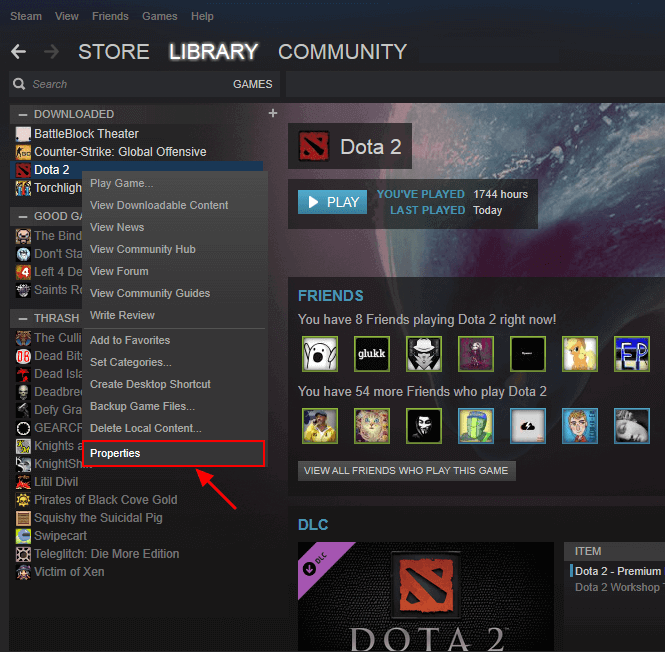
Krok 3. V okně Vlastnosti klikněte na "MÍSTNÍ SOUBORY" a vyberte "OVĚŘIT INTEGRITY HERNÍCH SOUBORŮ...".
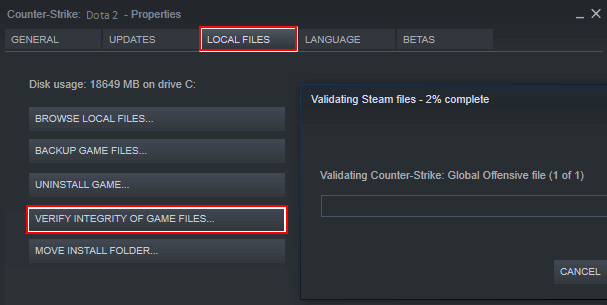
Po provedení kroků se můžete pokusit znovu otevřít hru, abyste zjistili, zda jste obnovili ztracená herní data.
Metoda 4. Obnovte ztracená herní data ze záloh
Obvykle můžete vytvořit zálohy pro své hry. Můžete tak obnovit ztracená herní data pomocí záloh, když ztratíte herní data. Zde jsou kroky k obnovení ztracených herních dat ze záloh Steam.
Krok 1. Přejděte na „Steam > Zálohování a obnovení her“.
Krok 2. Zvolte "Obnovit předchozí zálohu".
Krok 3. Klikněte na „Procházet“ a najděte svůj titul ve složce záloh Steam. Stiskněte "Další".
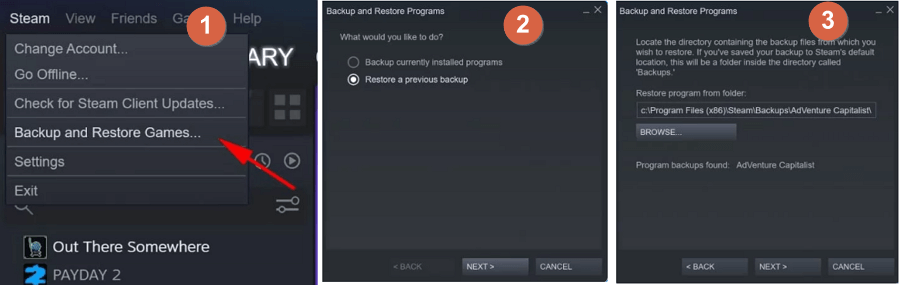
Poté postupujte podle pokynů na obrazovce.
Metoda 5. Obnovte ztracená herní data z PC pomocí historie souborů
Pokud pomocí výše uvedených řešení nemůžete obnovit ztracená herní data, zkuste Historie souborů. Je to vestavěný nástroj pro zálohování dat, který dokáže zálohovat konkrétní soubory, včetně dokumentů, obrázků, videí, hudby nebo offline souborů OneDrive. Chcete-li obnovit ztracená herní data na počítači s historií souborů Windows 10 , postupujte podle níže uvedených kroků.
Krok 1. Otevřete Ovládací panely.
Krok 2. Přejděte na „Historie souborů > Obnovit osobní soubory“.
Krok 3. Kliknutím na zelené tlačítko „Obnovit“ získáte smazané soubory zpět.

Metoda 6. Obnovte ztracená herní data z počítače pomocí nástroje Obnovení systému
Zapnuli jste Obnovení systému? Poté můžete snadno obnovit zálohy hry, které jste u ní uložili, následovně:
Krok 1. Stisknutím kláves Windows + R ve Windows 10/8/7 vyvolejte pole Spustit.
Krok 2. Do prázdného pole zadejte rstrui.exe a stiskněte Enter. Tím se otevře nástroj Obnovení systému.
Krok 3. Vyberte „Vybrat jiný bod obnovení“ a klikněte na „Další“.
Krok 4. Vyberte bod obnovení, kde nebyly vaše herní soubory odstraněny nebo ztraceny.

Závěr
To je vše o obnově ztracených herních dat z vašeho PC, Steamu nebo jiných zařízení. Ať už máte zálohu, software pro obnovu dat EaseUS dokáže obnovit ztracená nebo smazaná herní data jednoduchými kliknutími. Je to nejlepší způsob, jak obnovit ztracená herní data. Stáhněte si tento software pro obnovu dat a obnovte ztracená herní data jednoduchými kliknutími.
Časté dotazy k obnovení ztracených herních dat
Pokud problémy přetrvávají, přečtěte si níže uvedené otázky a odpovědi a získejte další pomoc.
1. Můžete obnovit smazaná herní data?
Ano. Profesionální nástroj pro obnovu může být nejlepším řešením, pokud vaše herní soubory chybí ve Windows 11/10/8/7 a vy jste je nikdy nezálohovali. Doporučuje se software pro obnovu pevného disku EaseUS. Pomocí tohoto nástroje můžete obnovit druhy souborů z pevného disku, SD karty, flash disku atd.
2. Zálohuje Steam herní data?
Ano. Steam umí zálohovat herní data. A po odinstalaci nemusíte stahovat plnou hru.
3. Jak obnovím uložené hry na Steamu?
Zde jsou kroky:
- Spusťte Steam a přejděte na Steam > Nastavení > Stahování > Klikněte na složku knihovny Steam.
- Otevře se všechny vaše aktuální složky knihovny Steam.
- Klepnutím na Přidat složku knihovny vyberte složku s nainstalovanými hrami.
- Počkejte na dokončení procesu přidávání. Vaše nainstalované hry, které se zdály být odinstalované, se zobrazí ve vaší knihovně Steam.
Powiązane artykuły